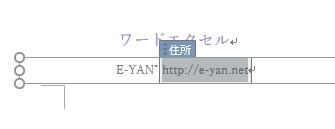ワードで長文を作成したり、マニュアル的な物を作成した場合表紙が欲しくなることがありますね。
もちろん1ページ目を表紙として体裁を整えて表紙とすることもできますが、ワードには表紙という機能があります。
挿入タブのページの表紙をクリックします。表紙の一覧が表示されます。好みのものを選択しましょう。
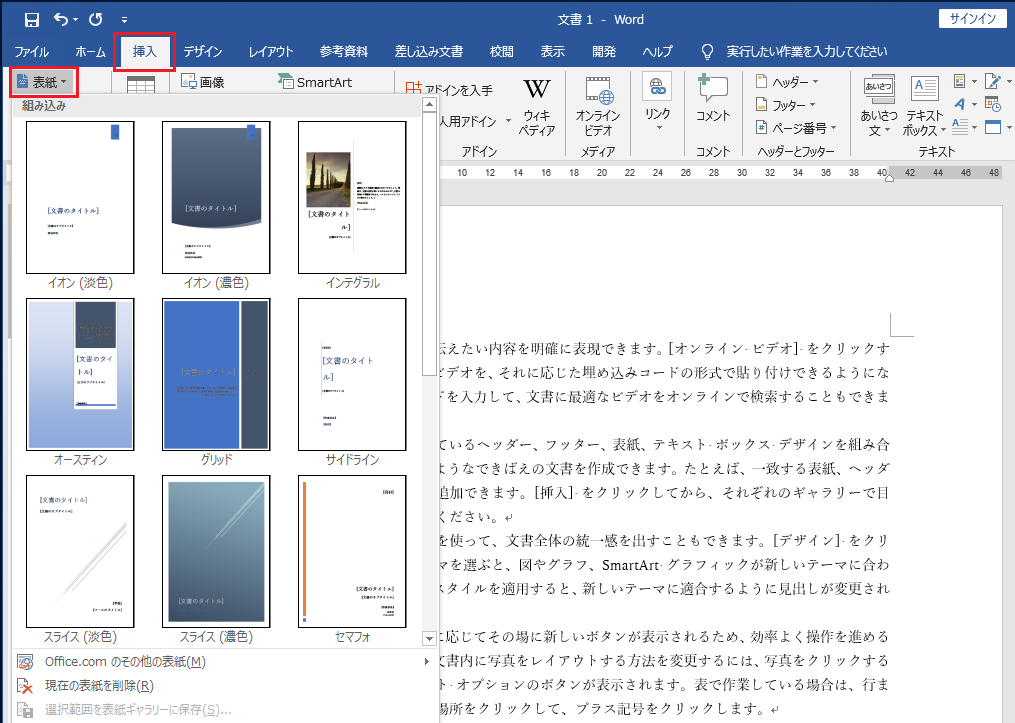
表紙の種類によっては配色 カラーパレットの秘密でご説明しました、配色(テーマ)により色を変更することが可能です。
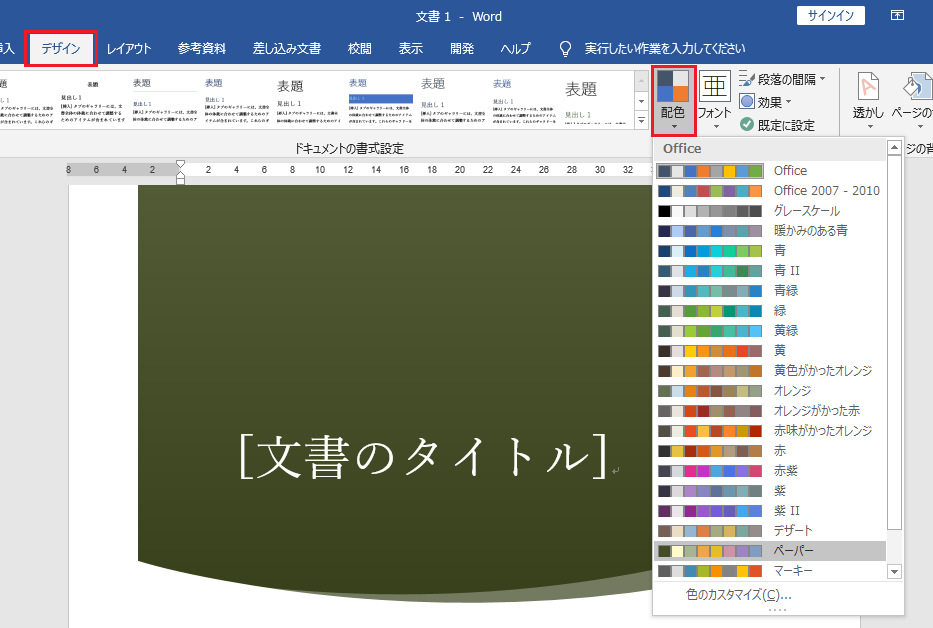
表紙は必ず一番最初に挿入されますので表紙挿入時のカーソル位置はどこでも構いません。
表紙は1枚しか挿入されませんので気に入らなければほかの種類の表紙に変更することができます。
通常ページを削除したい場合はページとセクションや ページの入れ替えでご説明した通りページという単位としてとらえにくいのでページを全部選択して削除することになります。ただし表紙については現在の拍子を削除というボタンがあり一発削除が可能です。
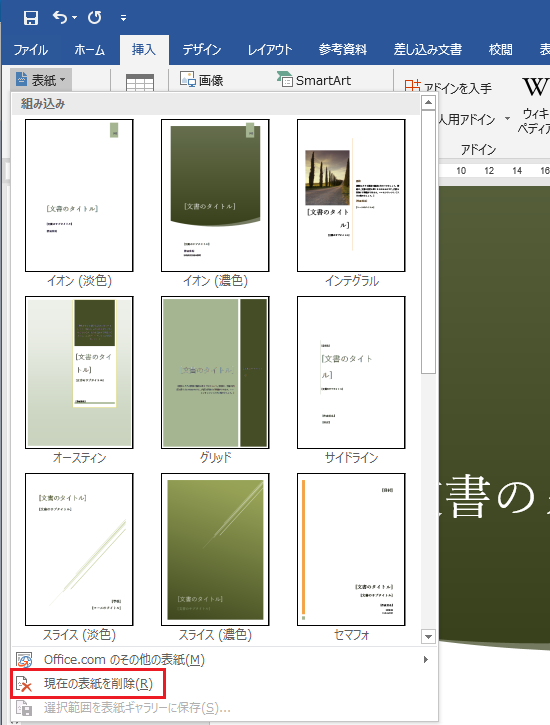
表紙は文章のプロパティが挿入されています。ファイルにすでにタイトルなどのプロパティが設定されていた場合対応する場所に自動表示れます。
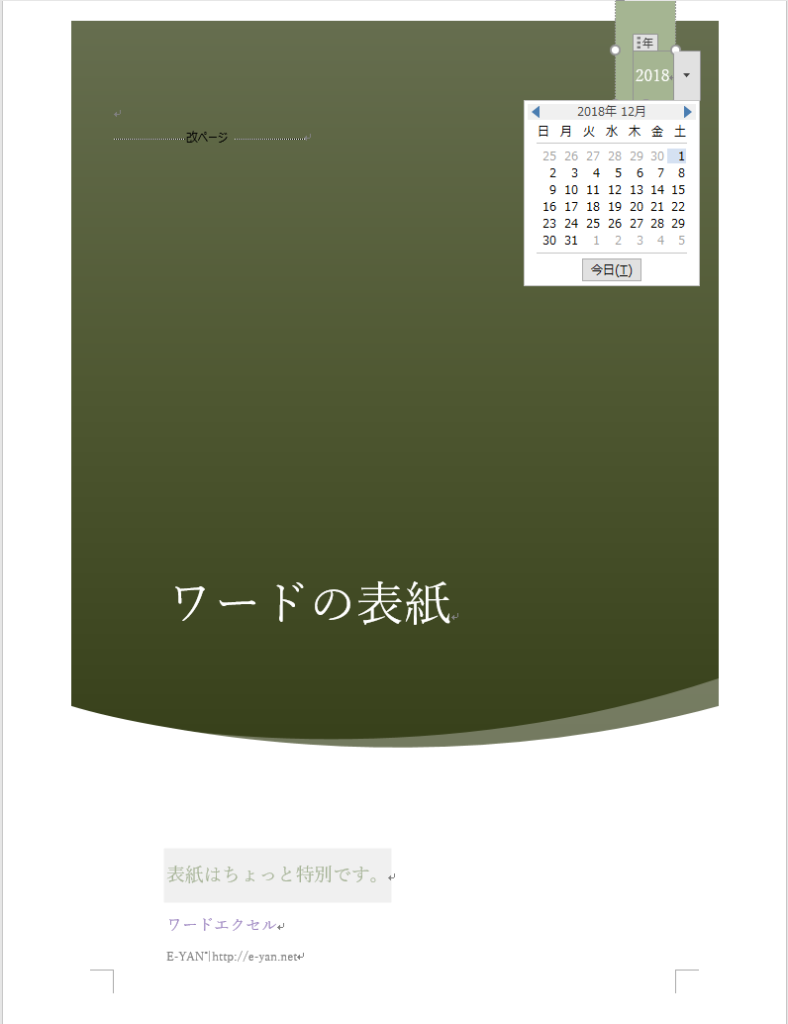
もしくは、表紙の該当部分に入力すればそれに対応するプロパティがファイルに設定されます。
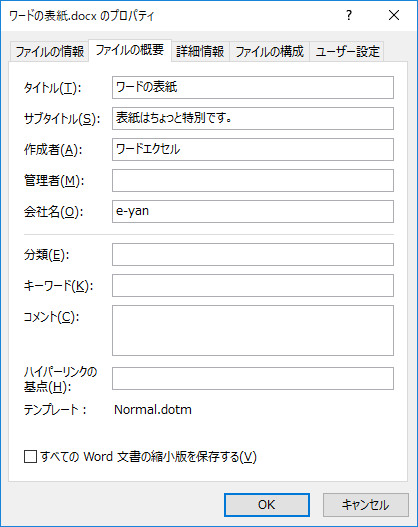
表紙に自動で挿入されているプロパティで不要のものがあれば削除できます。不要なプロパティをクリックするとプロパティが入力可能になります。そのままbackspaceやDeleteキーを叩いても文字の削除にしかなりません。左上に表示されるプロパティの名前の上をクリックしてプロパティ自体を選択します。この状態で backspaceキーかDeleteキー を叩けばプロパティーは削除可能です。